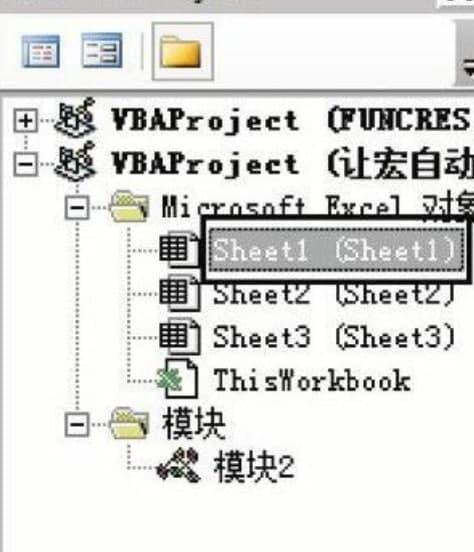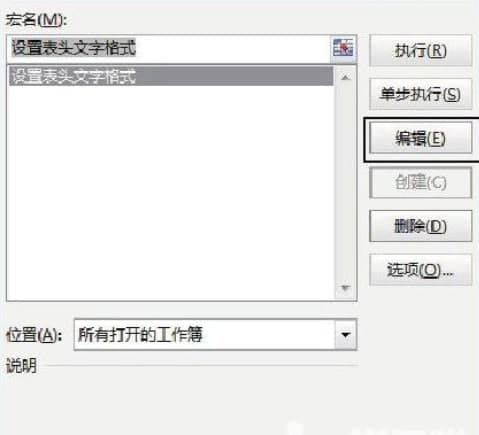如何让Excel工作簿中宏自动运行
2021年01月30日 19:16 发布来源:Excel学习网
有时候,在Excel工作簿中创建了宏之后,用户需要宏才能在打开工作表时自动运行。使用Auto_Open过程启动和事件启动可实现此类宏的自动运行。下面就是小编给您带来的学习方法,让Excel工作簿中宏自动运行,希望对您有所帮助。
让Excel工作簿中宏自动运行
启动Excel,打开包含宏的工作表,在DevelopmentTools选项卡上的Code组中,单击Machines对话框,单击Edit按钮打开VBA编辑器窗口,如图1所示。在代码窗口中将原有的过程名更改为"Auto_Open",如图2所示。切换到Excel窗口,再次打开“宏”对话框,可以看到宏的名称已经改变,如图3所示。保存文档,并在再次打开文档时自动运行该宏。
图1 单击“编辑”按钮
图2 修改过程名
在“开发工具”选项卡上,在代码组中单击“VisualBasic”按钮以打开VBA编辑器,双击“Sheet1(Sheet1)”选项,如图4所示。选择打开的代码窗口的Object下拉列表中的"Worksheet"选项、"Events"下拉列表中的"Activate"选项,将宏过程名称添加到Activate事件代码中,如图5所示。保存文档,以便在激活工作表时自动执行宏。
双击
选择对象和事件并输入代码
提示
Open过程是一种特殊的定制Sub过程,它所包含的代码可以在打开工作簿时自动执行,并且在编写宏过程时也会自动调用执行。工作表激活时,会触发Worksheet对象的Activate事件,在此事件代码中,调用宏过程将激活工作表激活时宏。
原创文章如转载请注明:转载自Excel学习网 [ http://www.excelxx.com/]
需要保留本文链接地址:http://www.excelxx.com/jiqiao/13055.html
需要保留本文链接地址:http://www.excelxx.com/jiqiao/13055.html
相关教程:
经典Excel学习视频及教程推荐:
Excel优秀工具推荐:
小工具推荐: